uniwlan1x
SecureW2 für Windows XP
SecureW2_TTLS_320_2KXP.exe
(externe Datei)

Klicken Sie bitte auf das Startsymbol, danach auf "Einstellungen", dann auf "Systemsteuerung" und anschließend auf "Netzwerkverbindungen".
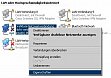
Klicken Sie mit der rechten Maustaste auf "Drahtlose Netzwerkverbindung" und hier auf "Eigenschaften"

Wählen Sie bitte unter der Registerkarte "Drahtlosenetzwerke" uniwlan1x aus und klicken Sie auf "Eigenschaften".
ACHTUNG: Diese Registerkarte finden Sie nur, wenn Windows so eingestellt ist, dass es die Drahtlosnetzwerke selbst verwaltet. Deaktivieren Sie also ggfs. Programme von Drittanbietern, wie z.B. "Intel pro wireless", indem Sie mit der RECHTEN Maustaste auf das betreffende Programmsymbol in der Taskleiste klicken und in dem sich öffnenden Kontextmenü "Wi-Fi Verwaltung durch Windows" oder eine ähnliche Formulierung anklicken.
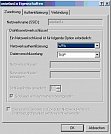
Wählen Sie als "Netzwerkauthentifizierung" WPA und als "Datenverschlüsselung" TKIP.
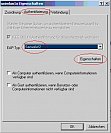
Unter der Registerkarte "Authentifizierung" wählen Sie als "EAP-Typ" SecureW2 aus und klicken dann auf "Eigenschaften".
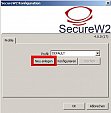
Klicken Sie bitte auf "Neu erstellen".

Bitte geben Sie einen Profilenamen ein und bestätigen Sie mit OK.

Unter der Registerkarte "Zertifikate" entfernen Sie bitte den Haken bei "Serverzertifikat überprüfen".
Klicken Sie danach auf die Registerkarte "Benutzerkennung".

Geben Sie nun Ihre Benutzerdaten ein.
Bitte schließen Sie nun alle Fenster mit "OK".
Sollten Sie Fragen haben, wenden Sie sich bitte an wlan@urz.uni-halle.de.
